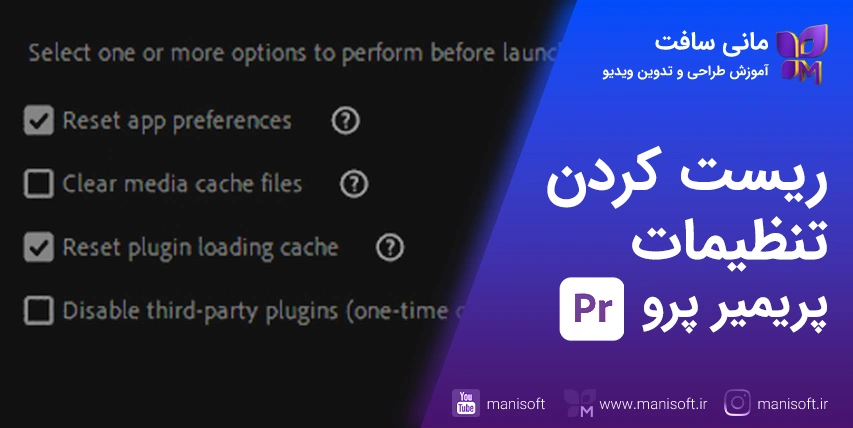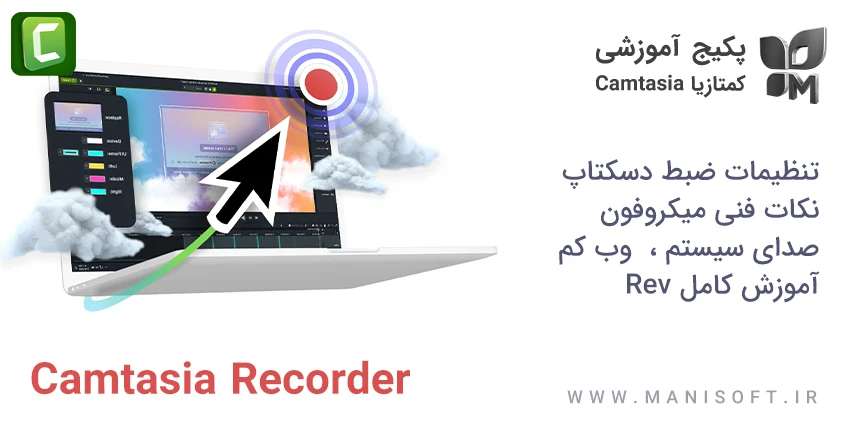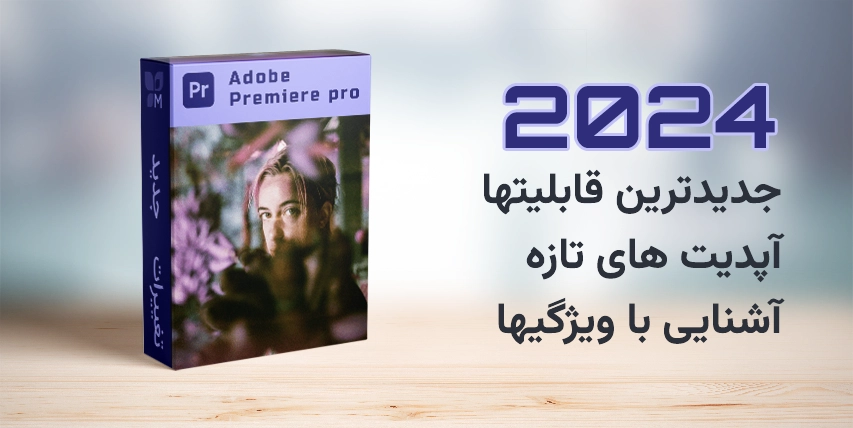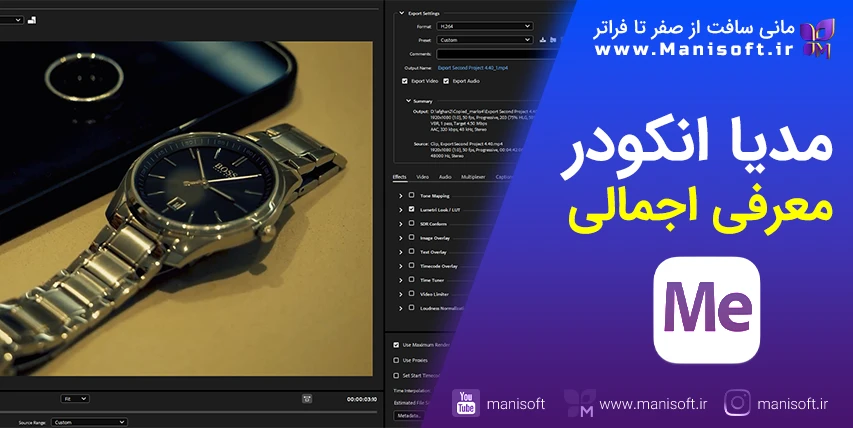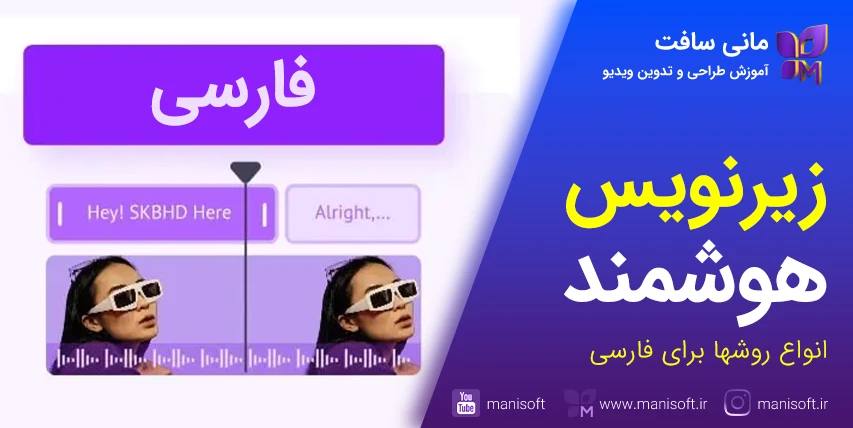احتمالا ناراحت هستید که چرا پریمیر پرو و مدیا انکودر از 100% توان کارت گرافیک یا همان GPU استفاده نمیکند و یا از کارت گرافیک ، خیلی کمتر از سی پی یو استفاده میکنند ، حق دارید چون خود من هم تا مدت ها خیلی ناراحت بودم اما کم کم همه چیز برایم روشن شد و حالا از 100% توان کارت گرافیکم استفاده میشه.
آموزش افزایش استفاده 100% پریمیرپرو از کارت گرافیک GPU

ویدیو مشکل اصلی قبل از تغییرات
در ویدیو زیر ابتدا توضیحات اولیه ای در مورد این مشکل میدم و اینکه نشون میدم که چطور در سیستمم موفق شدم تمام توان کارت گرافیک رو استفاده کنم.
مدت زمان ویدیو : 4دقیقه
دلایل استفاده نشدن 100% کارت گرافیک در پریمیرپرو و مدیا انکودر
چندین دلیل برای این موضوع وجود دارد که برخی از آنها مربوط به سخت افزار هستند و برخی دیگر به نرم افزارها مرتبط اند. زمانی که سخت افزار مناسب را داشته باشید و در کنار آن ، نرم افزارها و تنظیمات شان درست انجام شده و آپدیت باشند نرم افزارهایی مانند پریمیر پرو و مدیا انکودر از تمام توان یا قدرت کارت گرافیک GPU استفاده میکند و درصد استفاده از آن در بسیاری کارها به 100% خواهد رسید. اکنون میپردازیم به دلایل.
هشدار
توضیحاتی که در ادامه میخوانید، تماما به این شرط شما را به 100% استفاده میرسانند که پریمیر پرو و مدیا انکودر هر دو جدیدترین نسخه باشند مثلا در تاریخ حالا 3/12/2023 جدیدترین نسخه 24.0.3 میباشد. شما اکنون باید اینترنت را بررسی کنید که جدیدترین نسخه برنامه ها چند هستن، مطابق لینک مفید زیر آنها را آپدیت کنید. در غیر اینصورت ممکن است به توان استفاده نهایی نرسید.
لینک مفید : راهنمای جامع دانلود/آپدیت پریمیرپرو به نسخه جدید
چک لیست استفاده از 100% کارت گرافیک
در ویدیو زیر بصورت دقیق توضیح میدم که چه کارهایی رو باید در کامپیوتر یا لپتاپ انجام بدین تا بتونید از این به بعد از تمام توان کارت گرافیک در پریمیرپرو در زمانهایی مثل حین تدوین ، رندر داخلی ، خروجی گرفتن و ریل تایم استفاده کنید و سرعت تدوین رو خیلی بالاتر ببرید.
مدت زمان ویدیو : 10دقیقه
1. دلایل سخت افزاری
یکی از سخت افزارهایی که در هر لپتاپ و کامپیوتر در برنامه هایی مانند پریمیر پرو و مدیا انکودر بر روی سرعت ریل تایم و رندر و خروجی گرفتن تاثیر مستقیم دارد ، کارت گرافیک است.
مدل کارت گرافیک و درایور نرم افزاری آن باید چیزی باشند که این دو نرم افزار به آن نیاز دارند. اکنون باید تشخیص دهید که کارت گرافیک فعلی کامپیوتر یا لپتاپ چه مدلی هستند ، چون باید مناسب نسخه نصب شده ی پریمیر پرو جدید باشند.
- بررسی مدل کارت گرافیک
نمیتوانید توقع داشته باشید که هر نوع و مدلی از کارت های گرافیکی با تمام نسخه های پریمیر پرو سازگار باشند. یک سیاستی میان شرکت های تولید کننده سخت افزارها مانند کارت گرافیک و شرکت ادوبی که پریمیر پرو و مدیا انکودر را تولید نموده وجود دارد و این است که وقتی نسخه جدید پریمیر پرو ساخته میشود ، سازگاری آن با برخی کارت های گرافیکی قدیمی از بین میرود حتی اگر آن کارت گرافیک قوی باشد. در این موضوع ، قوی بودن خیلی ملاک نیست بلکه مدل آن است که بیشتر مهم است.
حالا باید بررسی کنید که کارت گرافیک لپتاپ یا مک بوک یا کامپیوتر شما چه مدلی است. برای تشخیص آن روی لینک مفید زیر را بررسی نموده و پس از مشخص شدن ، مجدد به این صفحه برگردید و ادامه بدین.
لینک مفید : روشهای شناسایی مشخصات قطعات لپتاپ و کامپیوتر
اکنون باید بررسی کنید که جدیدترین نسخه پریمیر پرو با مدل کارت گرافیک شما سازگاری دارد یا خیر. شما رو میفرستم به یک لینک که بهتون میگه چه کارت های گرافیکی مورد تایید این برنامه هست یا خیر. برای بررسی روی لینک مفید زیر بزنید. اگر مدل دقیق کارت گرافیک تون رو در اون لیست ادوبی دیدین پس میتونید ادامه این صفحه رو بخونید اما اگر ندیدین باید برید به سراغ خریدن یک کارت گرافیک و اگر لپتاپ دارید باید عوضش کنید. حالا با فرض بر اینکه کارت گرافیک شما برای جدیدترین نسخه پریمیر پرو سازگاری دارد ، این صفحه را ادامه دهید.
لینک مفید : کارتگرافیک مناسب پریمیرپرو - کدامیک و چرا؟ - آپدیت کردن درایور کارت گرافیک
درایور کارت گرافیک یک نرم افزار است که در ویندوز باید بصورت دستی ، خودمون نصبش کنیم و هر یک ماه یا چند ماه آپدیتش کنیم. این درایور یا نرم افزار ، اگر قدیمی باشد یا اشتباه نصب شود ، شما را به 100% استفاده نخواهد رساند. این درایور معمولا برای کارت های گرافیکی جدید آپدیت میشود اما قدیمی ها دیگر آپدیت نمیشوند.
لینک مفید : آپدیت درایور کارت گرافیک Nvidia/AMD/Intel
تا اینجا ، بحث سخت افزار تمام میشود. اگر دو مرحله قبلی خوب پیش برود ، مراحلی که از این بعد مینویسم دیگر ساده است پس جلو میرویم.
2. دلایل نرم افزاری
میرسیم به نکاتی که هم مربوط به خود پریمیر پرو و مدیا انکودر است و هم نکاتی که یک تدوینگر باید آنها را حتما رعایت کند تا به 100% استفاده از کارت گرافیک برسد.
نکات زیر باید مطابق شماره گذاری که دارند انجام شوند تا نتیجه بگیرید :
1.2 آپدیت پریمیر پرو و مدیا انکودر
به دلایل زیاد باید این دو نرم افزار را همیشه آپدیت نموده و پیگیر باشید که جدیدترین نسخه یا آپدیت نهایی آن آیا آمده است یا خیر. بعد از موضوع سخت افزار ، این نکته بسیار کلیدی است. اگر نمیدانید که چگونه باید آنها را آپدیت کنید یا سوالی در مورد آنها دارید از لینک مفید زیر استفاده کنید :
لینک مفید : راهنمای جامع دانلود/آپدیت پریمیرپرو به نسخه جدید
2.2 فعالسازی تنظیمات استفاده از شتاب دهنده H264/HEVC
پریمیر پرو در تنظیمات اصلی خود بخشی را دارد که ممکن است اکنون در نرم افزار شما غیر فعال شده باشد. این بخش وظیفه استفاده از شتاب دهنده های پردازشی کارت گرافیک برای کار با فرمت های H264/HEVC را بعهده میگیرد اگر فعال باشد و کمک فراوانی میکند.
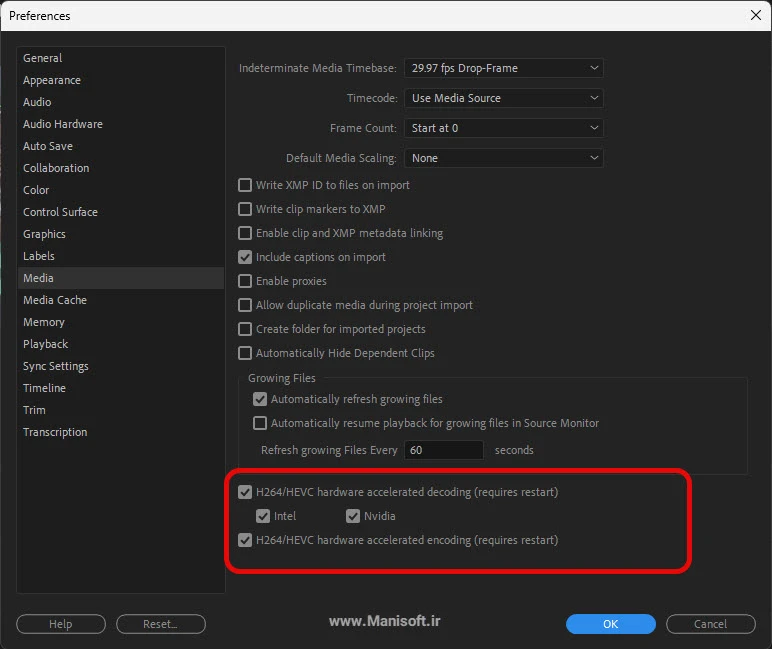 از منوی Edit و گزینه Preferences و گزینه Media به این بخش میرسید
از منوی Edit و گزینه Preferences و گزینه Media به این بخش میرسید
دو گزینه مشخص شده در عکس بالا را حتما فعال کنید. پس از اینکار ، پریمیر پرو را بسته و سیستم را یکبار ریستارت کنید. البته منظورش از restart ، ریستارت کردن خود پریمیر پرو میباشد اما بد نیست که سیستم را یکبار نیز ریستارت کنیم.
3.2 تنظیم موتور افزایش سرعت یا Renderer
بخش دیگری وجود دارد که تدوینگر بر اساس نوع کارت گرافیک خود باید یکی از گزینه های شتاب دهنده استفاده از کارت گرافیک را تعیین کند. بخش عکس زیر توجه کنید :
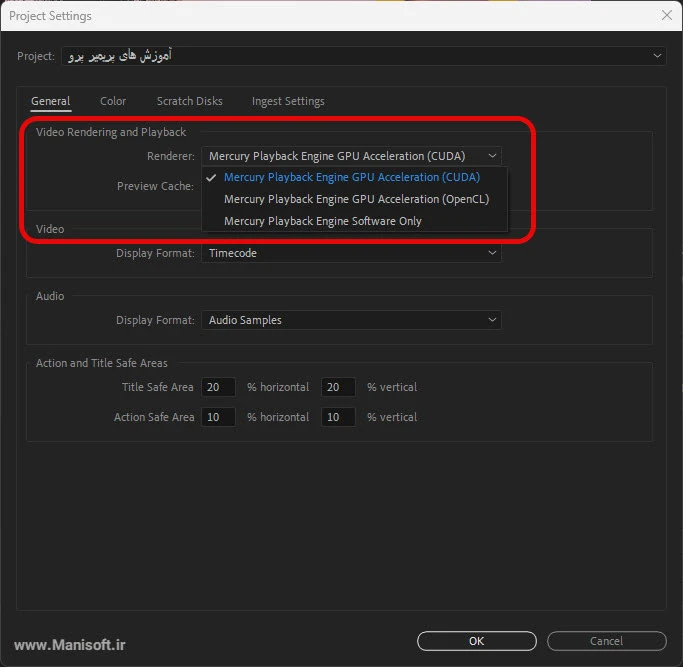 از منوی Edit سپس Project و گزینه General به این بخش میرسید
از منوی Edit سپس Project و گزینه General به این بخش میرسید
بسیاری افراد میدانند که این بخش را بهتر است بر روی گزینه اول یعنی CUDA بگذارند اما شاید دقیقا ندانند که کودا چیست و اینکه هر آیتم را چه زمانی باید انتخاب کنند و چه زمانی کاربرد دارند.
اگر کارت گرافیک سیستم شما Nvidia از سری GTX1050 به بالا و RTX2060 به بالاتر میباشد ، این گزینه را حتما روی کودا بگذارید. تا نسخه 2024 پریمیر پرو این گزینه مورد تایید است و خود ما انجامش داده ایم.
لینک مفید : موتور رندر پریمیرپرو - Cuda/Metal/openCL/Software - کودا
4.2 استفاده از افکتهای شتاب دهنده
در پریمیر پرو ، دسته بندی های متعددی برای افکت های تصویری وجود دارد. علاوه بر آنها میتوانیم پلاگین و افکت های جدیدی نیز نصب کرده و به لیست اضافه کنیم. در بین آنها ، توصیه میکنیم که فقط از آنهایی استفاده کنید که آیکون شتب دهنده دارند. به عکس زیر نگاه کنید :
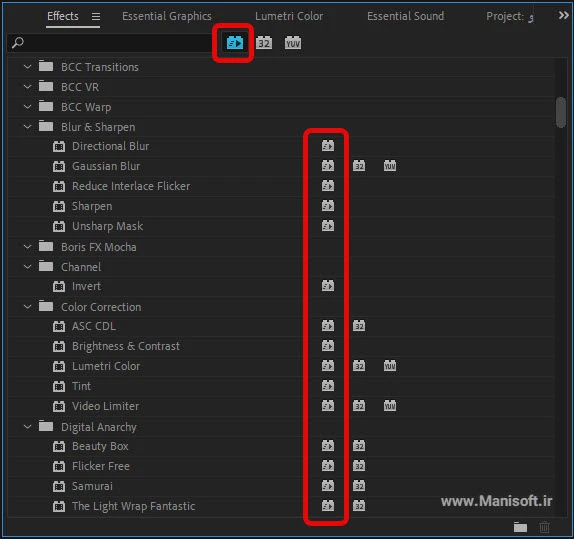 بخش های قرمز رنگ افکت هایی هستند که از کارت گرافیک برای پردازش آنها استفاده میشود
بخش های قرمز رنگ افکت هایی هستند که از کارت گرافیک برای پردازش آنها استفاده میشود
وقتیکه در حال استفاده از افکت ها هستید ، فقط از این گزینه ها استفاده کنید. ممکن است در ذهن تان سوال باشد ، سایر افکت ها چرا این گزینه را ندارند؟ پریمیر پرو در هر نسخه خود بعضی از آنها را مجهز به شتاب دهنده میکند اما برخی دیگر را کم کم حذف میکند و در این برنامه دیگر وجود نخواهند داشت. شرکت هایی که پلاگین برای این برنامه میسازند نیز از همین قانون برای خود استفاده میکنند.
5.2 فعالسازی انکودینگ در خروجی
با توجه به اینکه چه نوع کارت گرافیکی دارید، جدید است یا قدیم ، در تنظیمات خروجی پریمیر پرو گزینه ای وجود دارد که کمک بسیار زیادی در استفاده از کارت گرافیک میکند و در نهایت موجب کاهش زمان خروجی نیز میشود. به عکس زیر توجه کنید :
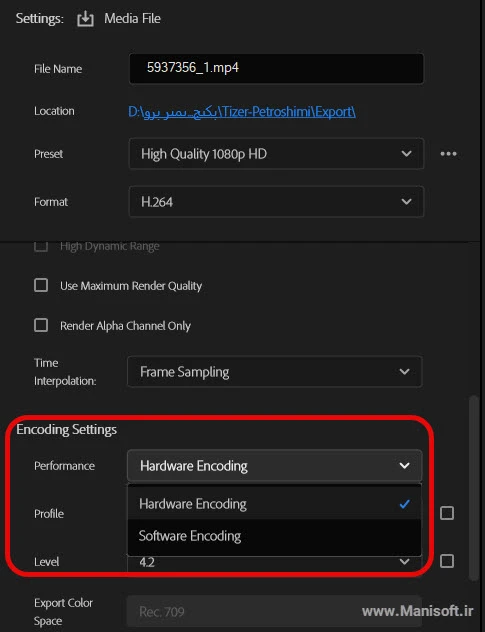 این بخش در تب اکسپورت و بخش ویدیو قرار دارد
این بخش در تب اکسپورت و بخش ویدیو قرار دارد
این گزینه برای تمام فرمت ها دیده نمیشود و فقط در برخی از آنها مانند H264 وجود دارد. چون برخی از فرمت ها خیلی فشرده هستند پس پردازش های بیشتری باید روی آنها انجام شود.
سوالات پرتکرار
آیا باید در تنظیمات کارت گرافیک هم تغییراتی انجام بدیم؟
خیر.
آیا برای کوییک سینک کاری باید انجام بدم؟
خیر. در نسخه های جدید پریمیرپرو بصورت اتوماتیک فعال هست البته اگه سی پی یو و کارت گرافیک جدید و واجد شرایط رو داشته باشید.
آیا کارت گرافیک قدیمی برای اینکار توصیه میشود؟
بستگی دارد که چقدر قدیمی باشد. اگر برای 2 تا 3 سال پیش از حال باشد، توصیه نمیشود چون درایورهای نرم افزاری آن کم کم تولید نمیشود و با نسخه های جدید پریمیر پرو نمیتوانید کار کنید.
آیا نصب 2 تا کارت گرافیک سرعت را بیشتر میکند؟
پریمیر پرو در یک لحظه ، برای پخش در تایم لاین فقط از یک کارت گرافیک استفاده میکند و فقط برای زمانهایی مانند رندر In to Out و خروجی گرفتن از 2 کارت گرافیک بصورت همزمان استفاده میکند.
چرا در Task Manager بجز کارت گرافیگ حرفه ای ، کارت گرافیک آنبود هم استفاده میشود؟
موتور رندر کودا فقط از کارت گرافیک حرفه ای مانند Nvidia , AMD , Apple استفاده میکند و بسیاری دستورات دیگر را کارت گرافیک آنبورد انجام میدهد. کارت گرافیک آنبورد به کمک سی پی یو کارهایی مانند انکودیگ و دیکودینگ را انجام میدهند پس در این بخش دیده میشوند.
مدلهای GTX در پریمیر پرو قوی تر هستند یا RTX؟
مدلهای RTX.
آیا کودا را باید نصب کنیم؟
خیر. بصورت اتوماتیک با کارهایی که انجام داده اید، نصب شده است.
مشکل استفاده نشدن کارت گرافیک در پروژه های آماده را چکار کنیم؟
باید درون تمام سکانس ها و نست های پروژه را بگردید و مشکلاتی که موجب میشوند را پیدا کنید. مثلا اگر افکت قدیمی استفاده شده آنرا حذف نموده و نسخه جدید افکت را قرار دهید و یا اگر نسخه پلاگین نصب شده قدیمی است ، آنرا آپدیت کنید.
اگر از افکت های خود پریمیر پرو استفاده شده که شتاب دار نیستند باید آنها را پیدا نموده و حذف نموده و از افکت های شتاب دار استفاده کنید.
مطالب مرتبط
آموزشهای تخصصی پریمیرپرو
با بیش از 30 پکیج آموزشی از صفر تا خیلی فراتر تدوین را بصورت حرفه ای و تخصصی آموزش ببینید و کسب درآمد کنید.